通用 WordPress 重定向循环很常见,但是当平台不断将您重定向到 wp-admin 页面时,即使您输入了正确的登录凭据,也会出现登录重定向问题。
根据其原因,有三种方法可以解决 WordPress 登录重定向循环问题:清除浏览器 cookie 和缓存、恢复 .htaccess 文件以及停用主题和插件。
专家提示
请务必先备份您的 WordPress 网站,然后再进行任何重大更改以避免数据丢失
方法一:清除浏览器cookies和缓存
WordPress 使用 cookie 进行用户身份验证和会话管理。它还支持网站缓存以使其加载更快。
虽然它们对您的网站有益,但 cookie 和缓存可能会导致 WordPress 登录重定向循环问题。当您的浏览器的 cookie 和缓存仍然保留旧信息或使用过时的 WordPress 文件时,就会出现问题。
以下是在流行的网络浏览器中清除浏览器 cookie 和缓存的方法:
谷歌浏览器
- 单击右上角的三点菜单,然后选择History。或者,您可以按Ctrl+H。
- 从左栏中选择清除浏览数据。
- 出现对话框后,勾选Cookies 和其他站点数据以及缓存的图像和文件选项。将时间范围设置为所有时间,然后单击清除数据。
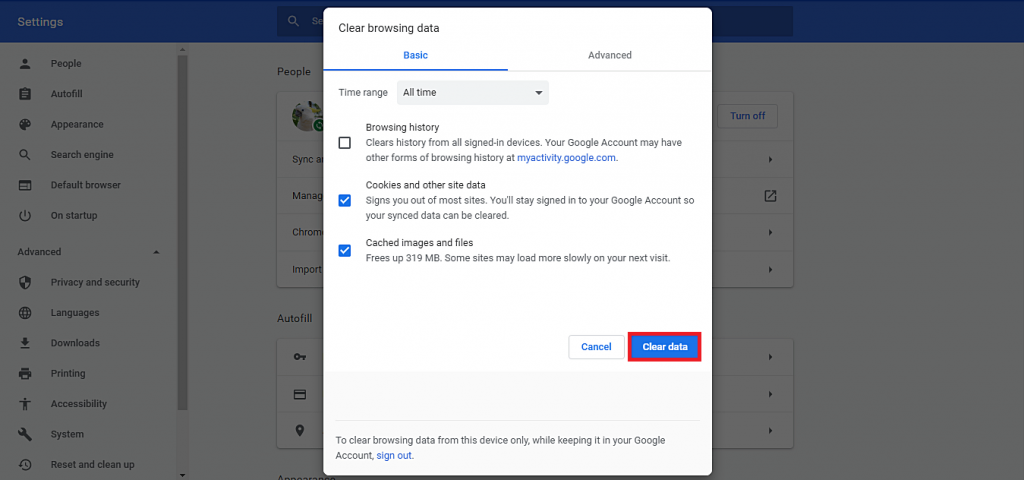
火狐浏览器
- 选择右上角的汉堡包按钮,然后转到Options -> Privacy & Security。
- 导航到Cookie 和站点数据部分并选择清除数据。
- 勾选Cookies and Site Data和Cached Web Content选项,然后点击Clear。
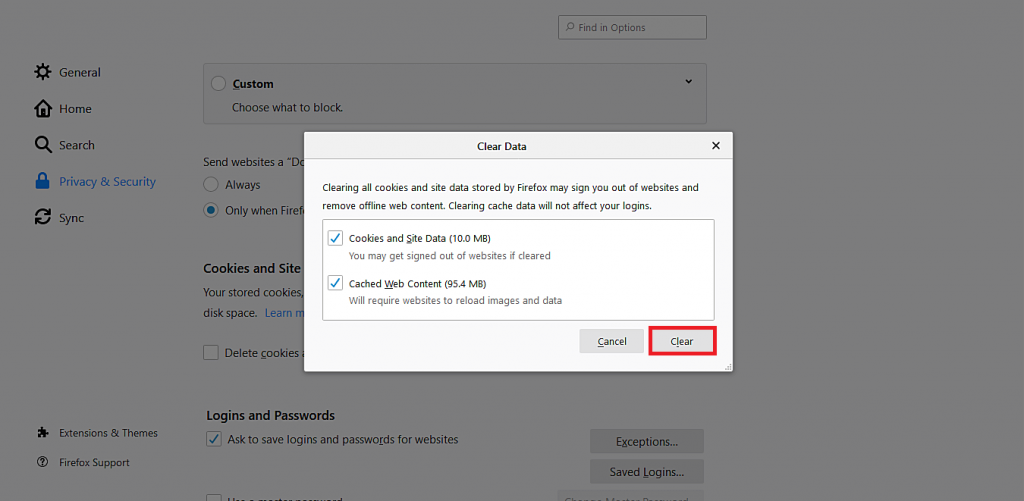
苹果浏览器
- 导航到首选项->隐私。或者,您可以按Command+。
- 选择删除所有网站数据按钮,然后单击立即删除。
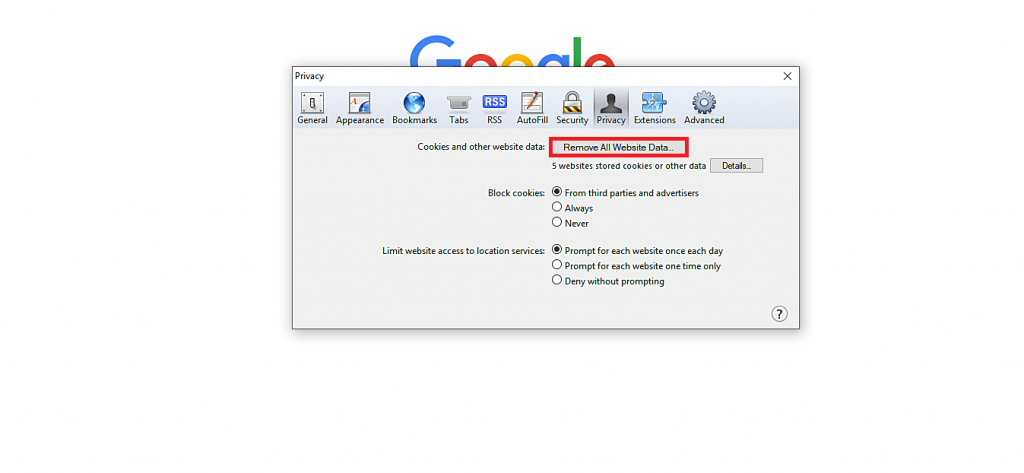
微软边缘
- 单击右上角的三点菜单,然后选择History。您也可以按 Ctrl + H。
- 选择清除历史记录链接以打开清除浏览数据菜单。
- 勾选Cookies and saved website data和Cached data and files选项,然后点击Clear。
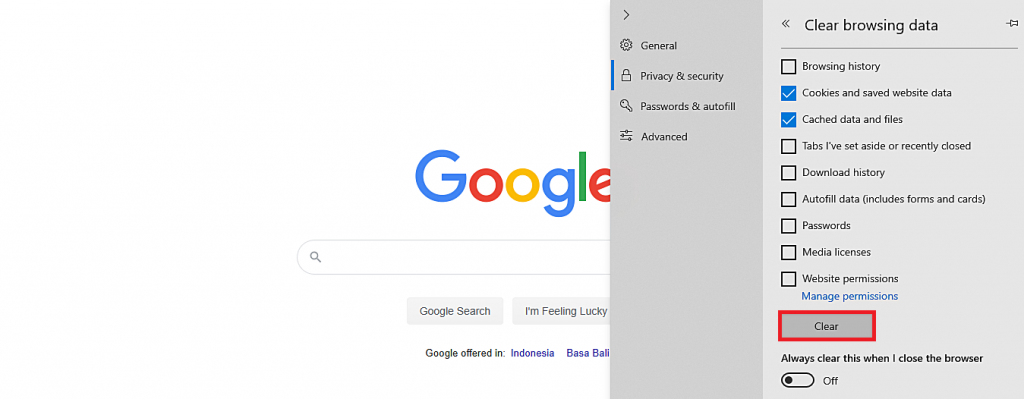
方法 2:恢复默认 .htaccess 文件
在某些情况下,WordPress 登录重定向循环问题是.htaccess文件损坏的结果。如果是这样,您只需将故障文件替换为工作文件即可。
以下是恢复默认.htaccess文件的方法:
- 使用 FTP 或文件管理器访问您网站的根文件夹 ( public_html )。如果您使用的是 Hostinger,您可以在hPanel 的文件部分下找到文件管理器。
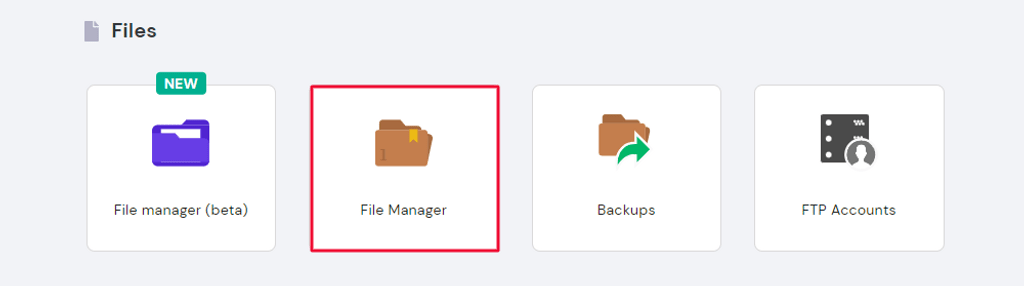
- 找到.htaccess文件,然后将其删除。或者,您可以通过将文件重命名为其他名称来禁用它。
- 为您的 WordPress 网站创建一个新的 .htaccess 文件。
方法 3:停用主题和插件
冲突或损坏的插件是 WordPress 登录重定向循环问题的另一个常见罪魁祸首。因此,您需要停用有故障的插件。
以下是通过停用 WordPress 插件来解决登录重定向循环问题的方法:
- 使用FTP或文件管理器访问您网站的wp-content目录。
- 将插件文件夹重命名为其他名称以停用所有插件。如果此操作解决了问题,则意味着您的插件已损坏。我们现在需要做的是找到确切的罪魁祸首。
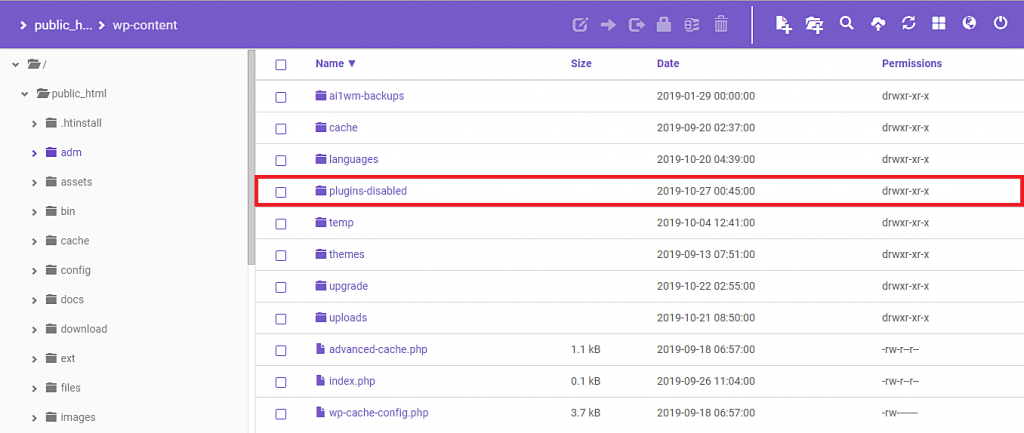
- 将 插件 文件夹更改为其原始名称。这样,WordPress 可以重新访问您的插件,但它们仍然处于非活动状态。
- 登录到您的 WordPress 仪表板并转到插件 -> 已安装插件。 激活所有插件。
- 从 WordPress 注销,然后返回文件管理器。
- 打开 插件 目录,通过重命名对应的文件夹,一一禁用插件。每次禁用插件时,请尝试登录您的站点并继续这样做,直到找到导致问题的插件。
同样,错误的自定义主题也可能会破坏您对wp-admin的访问。要确认这个怀疑,您需要将该站点恢复为默认的 WordPress 主题 -二十七。
以下是通过停用 WordPress 主题来解决登录重定向循环问题的方法:
- 通过phpMyAdmin访问您网站的 MySQL 数据库。如果您是 Hostinger 用户,请打开您的 hPanel,转到phpMyAdmin并选择您的数据库。如果您不知道您的WordPress 数据库名称,本教程可以为您提供帮助。
- 单击wp_options表旁边的浏览。请注意,表格的前缀可能会有所不同。
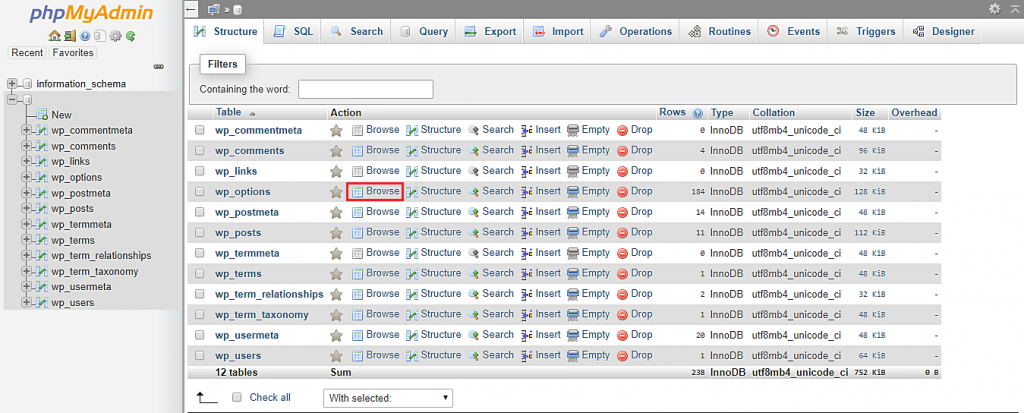
- 通过选中Show all选项来扩展表格的内容。
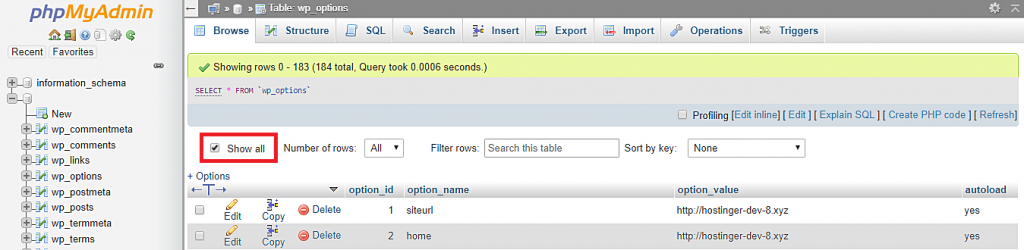
- 找到模板和样式表行,然后通过双击当前主题名称将值重命名为二十七。
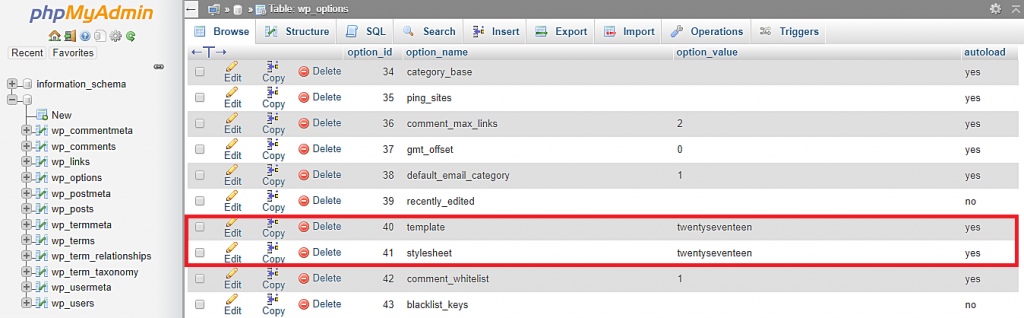
- 如果您可以登录到您的站点,这意味着您当前的主题会导致登录重定向循环错误。
结论
WordPress 登录重定向循环是任何人都可能发生的常见问题。幸运的是,您可以通过清除浏览器 cookie 和缓存、恢复默认.htaccess文件以及停用主题和插件来轻松解决此错误。
